Wie man Wunschlisten in Shopware 6 verwendet

In diesem Tutorial erklären wir, was Shopware 6-Wunschlisten und ihre Funktionalität sind. Sie erfahren, wie Sie in Shopware 6 Produkte zu einem Wunschzettel hinzufügen können. Außerdem gibt es eine kurze Anleitung, wie man sie anzeigt/bearbeitet. Und Sie erfahren, wie Sie Wunschlisten in Shopware 6 importieren und exportieren können. Weitere nützliche Materialien über die Plattform finden Sie hier.

Beachten Sie, dass wir die Integration von Shopware mit externen Plattformen anbieten. Kontaktieren Sie unseren Support für weitere Informationen oder probieren Sie unsere Improved Import, Export & Mass Actions aus.
Table of contents
Was ist der Shopware 6 Wunschzettel?
Ein Wunschzettel ist eine Auflistung von Waren oder Dienstleistungen, die eine Person wünscht. Dabei kann es sich um ein physisches Exemplar oder um eine online verfügbare Seite handeln.
Aus der Sicht des E-Commerce ist ein Wunschzettel eine Website-Seite, auf der die gewünschten Produkte gespeichert werden. Der Autor verteilt Kopien seiner Liste an andere Personen, die die Geschenke mit Hilfe von Links kaufen können.
Wunschzettel in Shopware 6 erfüllen die gleiche Funktion wie in Magento 2. Sie bieten registrierten Kunden die Möglichkeit, Produkte vorübergehend zu speichern.
Was das Cookie betrifft, so ist es im Abschnitt Komfortfunktionen Ihres Shopware-Cookie-Managers aufgeführt. Shop-Besucher, die nicht eingeloggt sind, müssen das Cookie für die Wunschliste akzeptieren, um diese Funktion nutzen zu können. Aber wie wendet man die grundlegende Wunschlistenfunktion in Shopware 6 an?
Wie man Produkte zu einer Wunschliste in Shopware 6 hinzufügt
Als Kunde können Sie in Shopware 6 Produkte auf eine ganz gewöhnliche und intuitive Weise zu Ihrer Wunschliste hinzufügen: Klicken Sie einfach auf das Herzsymbol auf einer Kategorie- oder Produktdetailseite.
Auf einer Kategorieseite sieht es wie folgt aus:
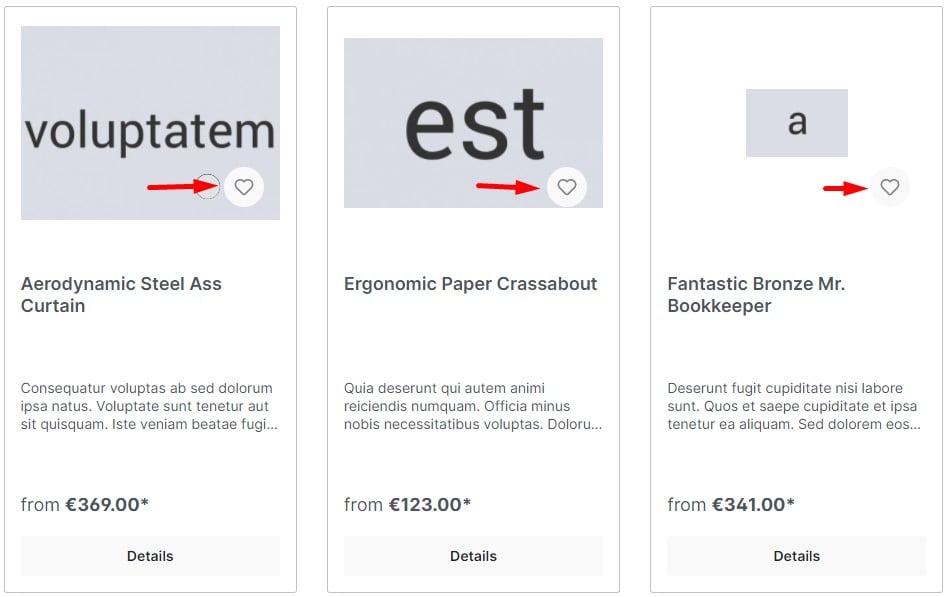
Auf der Produktseite finden Sie das Herzsymbol in der unteren rechten Ecke des Produktbildes.
Sie können ein Produkt von einer Produktseite aus zu Ihrer Shopware 6 Wunschliste hinzufügen, indem Sie das gleiche Symbol auf der rechten Seite unter der Schaltfläche zum Hinzufügen des Produkts zum Warenkorb verwenden.
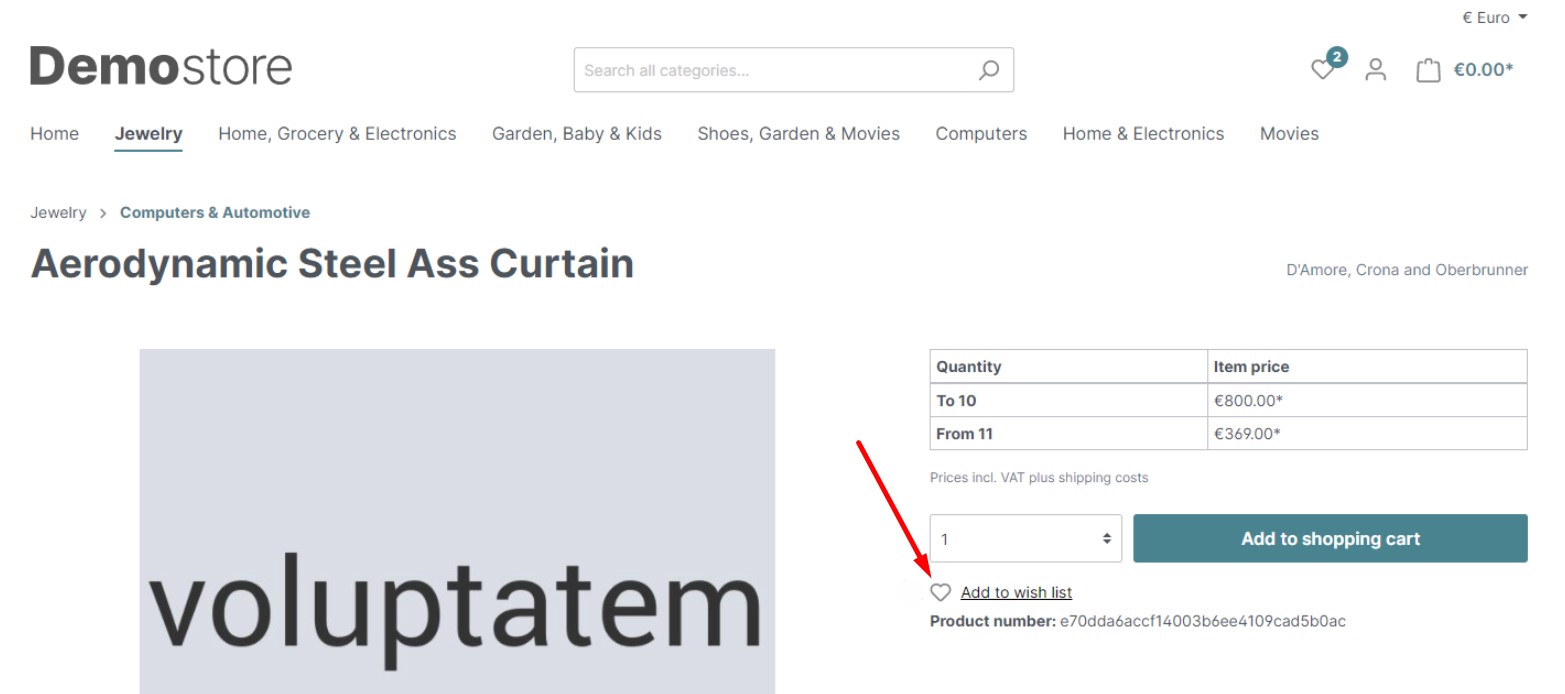
Wie man einen Wunschzettel in Shopware 6 anzeigt/bearbeitet
Sie können auf Ihren Wunschzettel im Shopware 6 Schaufenster zugreifen, indem Sie auf das Herzsymbol neben dem Kontomenü klicken. Es zeigt die Anzahl der Artikel auf Ihrem Wunschzettel an.
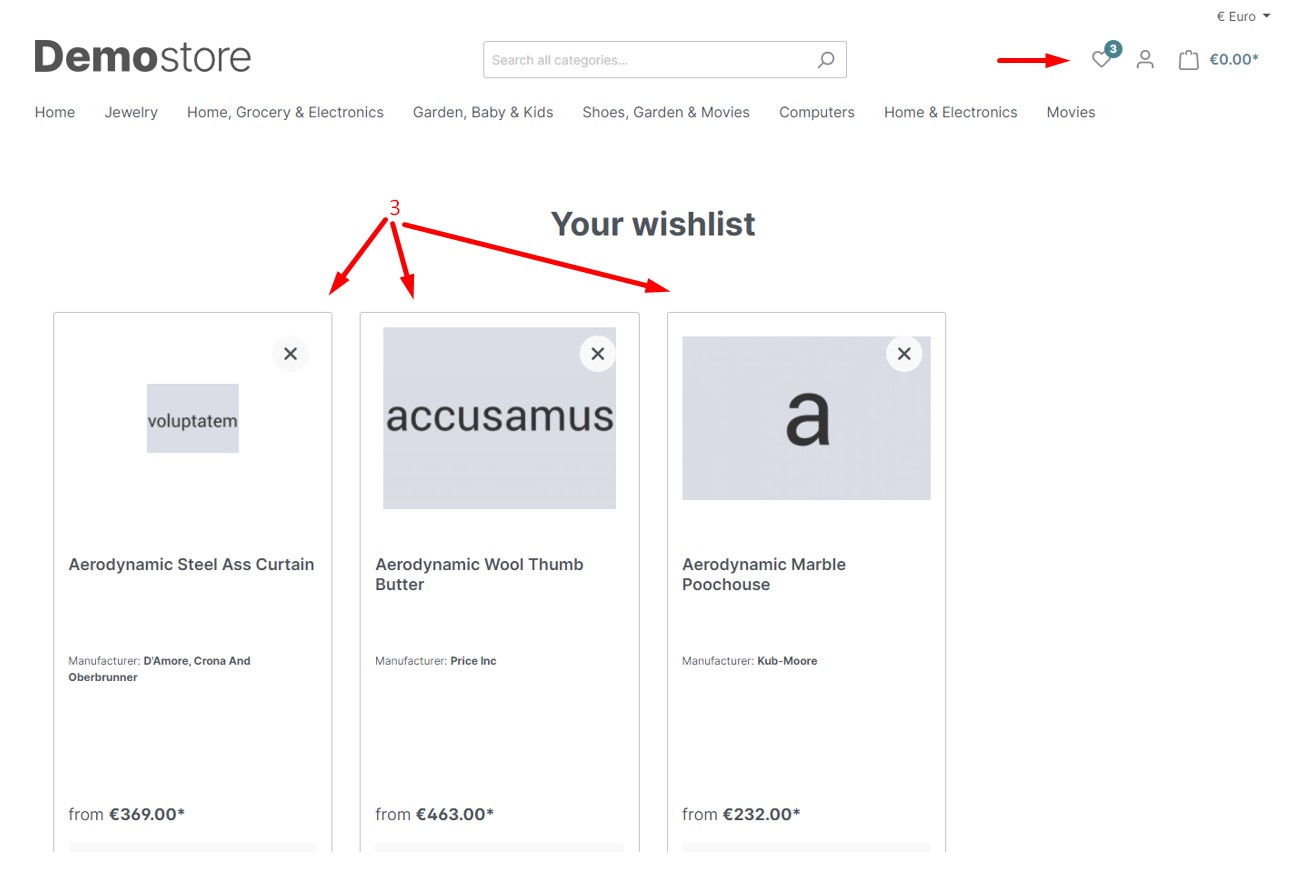
So sehen Sie einen Wunschzettel in Shopware 6. Das System leitet Sie auf die entsprechende Seite weiter, auf der Sie alle Produkte finden, die auf dem Wunschzettel stehen. Sie können diese entfernen, indem Sie auf die Schaltfläche X im Produktbild klicken. So bearbeiten Sie einen Wunschzettel in Shopware 6.
Wie importiert/exportiert man Wunschlisten in Shopware 6?
Angenommen, Sie müssen zu Shopware 6 migrieren und alle mit Kundenkonten verbundenen Informationen übertragen, einschließlich der Wunschlisten. In diesem Fall benötigen Sie ein Drittanbieter-Tool, das für den Import in Ihre neue Website zuständig ist. Bitte beachten Sie die verbesserte Erweiterung Import, Export & Mass Actions, da wir die entsprechende Funktionalität hinzufügen werden. Das Modul wird Ihnen helfen, Wunschlisten zwischen einem beliebigen E-Commerce-System und Ihrer Shopware 6-Website zu importieren und zu exportieren. Kontaktieren Sie unseren Support für weitere Informationen.

